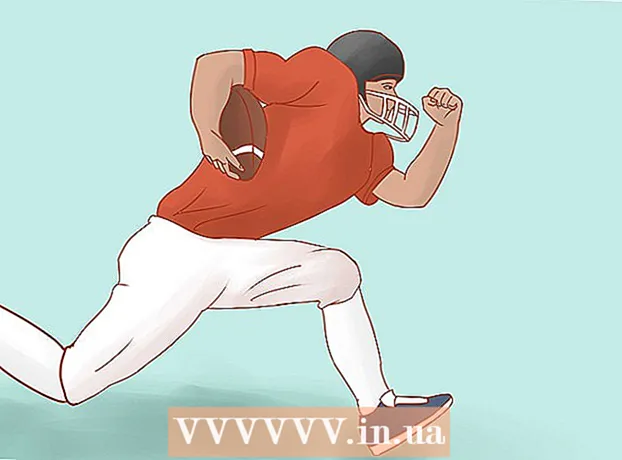Autora:
William Ramirez
Data De La Creació:
20 Setembre 2021
Data D’Actualització:
21 Juny 2024

Content
- Passos
- Mètode 1 de 3: utilitzar Apple TV
- Mètode 2 de 3: utilitzar un adaptador
- Mètode 3 de 3: utilitzar l'aplicació Smart TV
- Consells
Aquest article us mostrarà com connectar l'iPad al televisor per reproduir vídeos des de l'iPad. Això es pot fer amb AirPlay i un Apple TV, amb un cable i adaptador HDMI, o amb una aplicació dedicada i Smart TV.
Passos
Mètode 1 de 3: utilitzar Apple TV
 1 Assegureu-vos que teniu l’equip adequat. Per utilitzar AirPlay, necessiteu un iPad 2 o posterior i un Apple TV de segona generació o posterior. L'iPad i l'Apple TV han de ser a la mateixa xarxa sense fils.
1 Assegureu-vos que teniu l’equip adequat. Per utilitzar AirPlay, necessiteu un iPad 2 o posterior i un Apple TV de segona generació o posterior. L'iPad i l'Apple TV han de ser a la mateixa xarxa sense fils. - Us recomanem que actualitzeu el programari de l'iPad per obtenir la millor experiència de vídeo en temps real.
 2 Connecteu Apple TV al televisor i a la font d'alimentació.
2 Connecteu Apple TV al televisor i a la font d'alimentació. 3 Enceneu el televisor i l'Apple TV. Canvieu a Apple TV al vostre televisor.
3 Enceneu el televisor i l'Apple TV. Canvieu a Apple TV al vostre televisor.  4 Inicieu l'aplicació iPad TV. Toqueu la icona de monitor blau sobre un fons negre.
4 Inicieu l'aplicació iPad TV. Toqueu la icona de monitor blau sobre un fons negre. - Si voleu reproduir vídeos des de l'aplicació Fotos, inicieu l'aplicació.
 5 Aneu a la pestanya Mediathek. Es troba a la part inferior de la pantalla.
5 Aneu a la pestanya Mediathek. Es troba a la part inferior de la pantalla. - A l'aplicació Fotos, toca l'àlbum de vídeo.
 6 Seleccioneu un vídeo. Feu clic al vídeo que voleu veure a la televisió.
6 Seleccioneu un vídeo. Feu clic al vídeo que voleu veure a la televisió.  7 Fer clic a Jugar. És a prop de la part superior de la pantalla. El vídeo comença a reproduir-se.
7 Fer clic a Jugar. És a prop de la part superior de la pantalla. El vídeo comença a reproduir-se. - A l'aplicació Fotos, feu clic a
 ... Es troba a l'extrem inferior esquerre de la pantalla.
... Es troba a l'extrem inferior esquerre de la pantalla.
- A l'aplicació Fotos, feu clic a
 8 Toqueu la icona AirPlay. Sembla un triangle amb una sèrie de cercles concèntrics. S'obrirà el menú AirPlay.
8 Toqueu la icona AirPlay. Sembla un triangle amb una sèrie de cercles concèntrics. S'obrirà el menú AirPlay.  9 Seleccioneu el nom d'Apple TV. El senyal de vídeo de l'iPad anirà a l'Apple TV (no a la pantalla de l'iPad).
9 Seleccioneu el nom d'Apple TV. El senyal de vídeo de l'iPad anirà a l'Apple TV (no a la pantalla de l'iPad). - Si el nom d'Apple TV no apareix al menú AirPlay, assegureu-vos que l'iPad estigui connectat a la mateixa xarxa sense fils que el televisor.
 10 Proveu de duplicar la pantalla de l'iPad. Si AirPlay no funciona tot i que els dispositius es troben a la mateixa xarxa sense fils, proveu el següent.
10 Proveu de duplicar la pantalla de l'iPad. Si AirPlay no funciona tot i que els dispositius es troben a la mateixa xarxa sense fils, proveu el següent. - aneu al vídeo que voleu veure;
- llisqueu cap amunt des de la part inferior de la pantalla;
- feu clic a "Repeteix la pantalla";
- seleccioneu el nom d'Apple TV;
- introduïu el codi al televisor de l'iPad (si cal).
 11 Gaudeix veient la pel·lícula. Per apagar la pel·lícula, feu clic a la icona AirPlay (o a la icona Repetir pantalla) o desconnecteu l'iPad de la xarxa sense fils.
11 Gaudeix veient la pel·lícula. Per apagar la pel·lícula, feu clic a la icona AirPlay (o a la icona Repetir pantalla) o desconnecteu l'iPad de la xarxa sense fils.
Mètode 2 de 3: utilitzar un adaptador
 1 Compreu un adaptador HDMI a iPad. Apple ven un adaptador AV digital que es connecta a la presa de càrrega de l'iPad per 4.090 RUB. (El cable HDMI es connecta a l'adaptador i al connector HDMI del televisor.)
1 Compreu un adaptador HDMI a iPad. Apple ven un adaptador AV digital que es connecta a la presa de càrrega de l'iPad per 4.090 RUB. (El cable HDMI es connecta a l'adaptador i al connector HDMI del televisor.) - Si no teniu un cable HDMI, compreu-ne un.
- Si el televisor no té un connector HDMI, compreu un adaptador HDMI a RCA.
 2 Connecteu l'adaptador a l'iPad. Connecteu l'extrem petit del cable de l'adaptador al port de càrrega de l'iPad.
2 Connecteu l'adaptador a l'iPad. Connecteu l'extrem petit del cable de l'adaptador al port de càrrega de l'iPad.  3 Connecteu l'adaptador al televisor. Connecteu un extrem del cable HDMI a l’adaptador i l’altre a la presa HDMI de la part posterior o lateral del televisor.
3 Connecteu l'adaptador al televisor. Connecteu un extrem del cable HDMI a l’adaptador i l’altre a la presa HDMI de la part posterior o lateral del televisor. - Si el vostre televisor no té un connector HDMI i utilitzeu un adaptador HDMI a RCA, connecteu-lo al cable HDMI i a una font d’alimentació i, a continuació, connecteu els cables vermells, grocs i blancs de l’adaptador HDMI a RCA. Presa A / V a la part posterior del televisor ...
 4 Enceneu el televisor. Premeu el botó d’engegada del televisor
4 Enceneu el televisor. Premeu el botó d’engegada del televisor  .
.  5 Sintonitzeu el televisor al senyal de vídeo de l'iPad. Al comandament del televisor, premeu el botó Entrada o Vídeo fins que aparegui la imatge de l'iPad a la pantalla del televisor.
5 Sintonitzeu el televisor al senyal de vídeo de l'iPad. Al comandament del televisor, premeu el botó Entrada o Vídeo fins que aparegui la imatge de l'iPad a la pantalla del televisor. - El número de la font de vídeo es troba a la part posterior o lateral del televisor, a prop del connector al qual està connectat el cable de l'iPad.
 6 Mira el vídeo. Tot el que es mostra a la pantalla de l'iPad es mostrarà a la pantalla del televisor. A l'iPad, cerqueu el vídeo que vulgueu i reproduïu-lo: apareixerà a la pantalla del televisor.
6 Mira el vídeo. Tot el que es mostra a la pantalla de l'iPad es mostrarà a la pantalla del televisor. A l'iPad, cerqueu el vídeo que vulgueu i reproduïu-lo: apareixerà a la pantalla del televisor.
Mètode 3 de 3: utilitzar l'aplicació Smart TV
 1 Connecteu el vostre Smart TV a la vostra xarxa local. Per reproduir vídeos des d’un iPad, el televisor ha de tenir una funció Smart TV i estar connectat a una xarxa local (domèstica).
1 Connecteu el vostre Smart TV a la vostra xarxa local. Per reproduir vídeos des d’un iPad, el televisor ha de tenir una funció Smart TV i estar connectat a una xarxa local (domèstica). - El procés per connectar el televisor a la xarxa varia segons el model. Per obtenir més informació, consulteu les instruccions (en paper o en línia) del televisor.
 2 Instal·leu una aplicació de reproducció de vídeo al vostre iPad. Amb aquesta aplicació, l'iPad es pot connectar a un televisor amb funció Smart TV (si tots dos dispositius estan connectats a la mateixa xarxa local). Una de les aplicacions més populars és iMediaShare.
2 Instal·leu una aplicació de reproducció de vídeo al vostre iPad. Amb aquesta aplicació, l'iPad es pot connectar a un televisor amb funció Smart TV (si tots dos dispositius estan connectats a la mateixa xarxa local). Una de les aplicacions més populars és iMediaShare. - La versió gratuïta d’aquesta aplicació us permetrà transferir imatges i vídeos que ja teniu a l’iPad. Per gaudir de les funcions de transmissió avançades, necessiteu la versió de pagament de l’aplicació.
 3 Executeu l'aplicació. El contingut de l'iPad s'hi carregarà. Podeu seleccionar qualsevol imatge o vídeo emmagatzemat a l'iPad.
3 Executeu l'aplicació. El contingut de l'iPad s'hi carregarà. Podeu seleccionar qualsevol imatge o vídeo emmagatzemat a l'iPad.  4 Seleccioneu un vídeo. Feu clic al vídeo: s'obrirà una llista de dispositius connectats a la xarxa local.
4 Seleccioneu un vídeo. Feu clic al vídeo: s'obrirà una llista de dispositius connectats a la xarxa local.  5 Seleccioneu un televisor amb la funció Smart TV. Per fer-ho, toqueu-lo a la llista.
5 Seleccioneu un televisor amb la funció Smart TV. Per fer-ho, toqueu-lo a la llista. - Si el televisor no apareix a la llista, toqueu Altres i seguiu les instruccions per trobar-lo.
 6 Mira el vídeo. Quan seleccioneu un televisor de la llista de dispositius connectats, el vídeo començarà a reproduir-se a la pantalla del televisor. Podeu controlar la reproducció mitjançant l’aplicació iPad.
6 Mira el vídeo. Quan seleccioneu un televisor de la llista de dispositius connectats, el vídeo començarà a reproduir-se a la pantalla del televisor. Podeu controlar la reproducció mitjançant l’aplicació iPad. - Si teniu problemes amb la reproducció, pot ser que el televisor estigui connectat a una xarxa sense fils. Proveu de connectar el televisor a la xarxa mitjançant un cable Ethernet o acosteu l’iPad al router.
Consells
- Molts televisors intel·ligents tenen una aplicació creada pel fabricant del televisor que podeu utilitzar per connectar-vos al televisor.